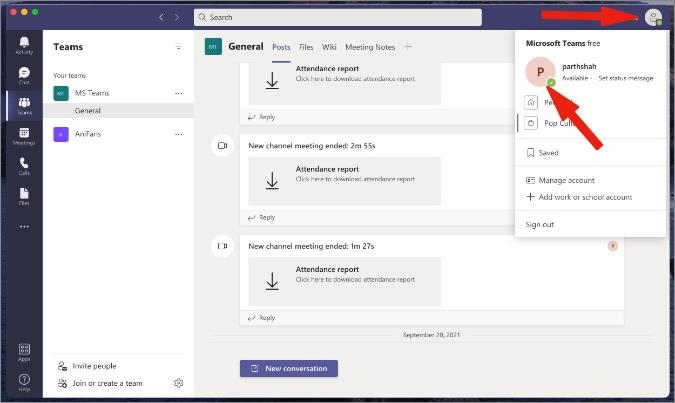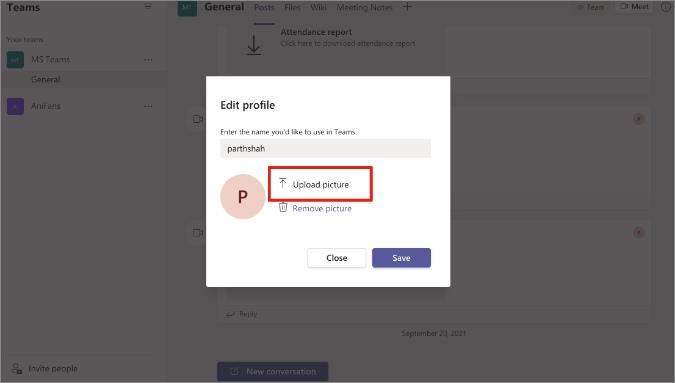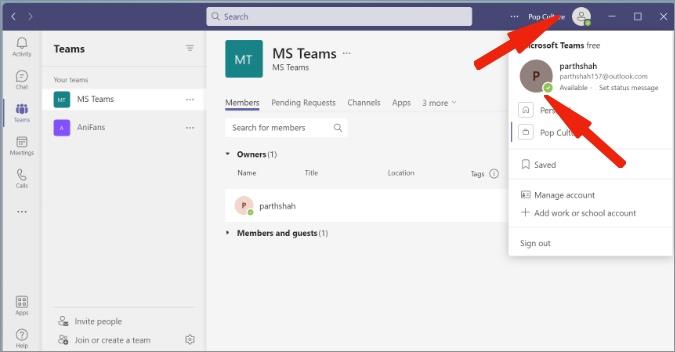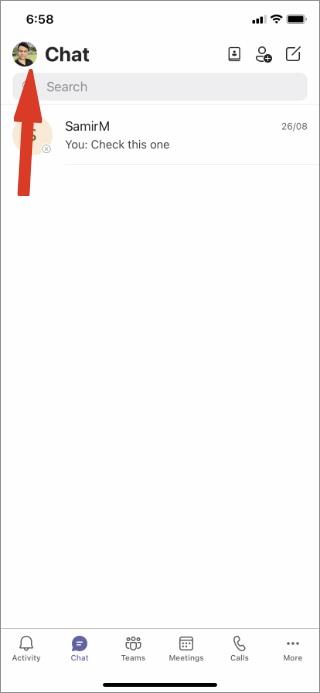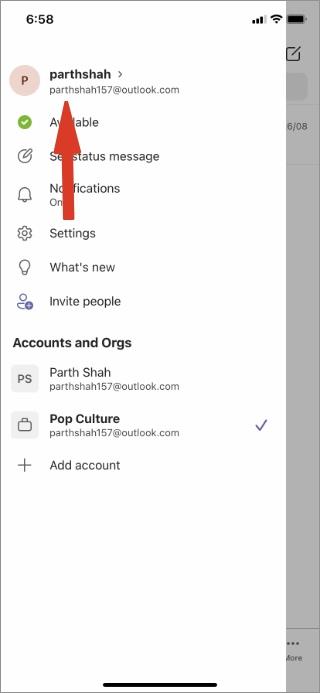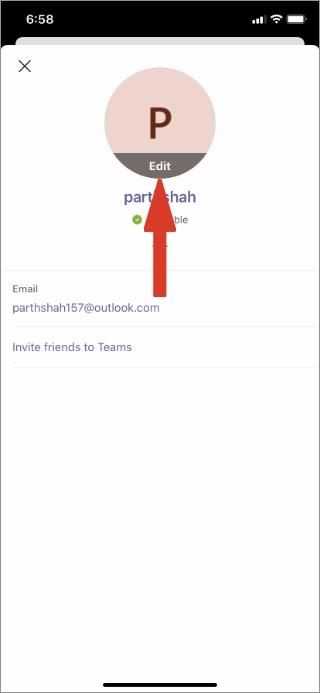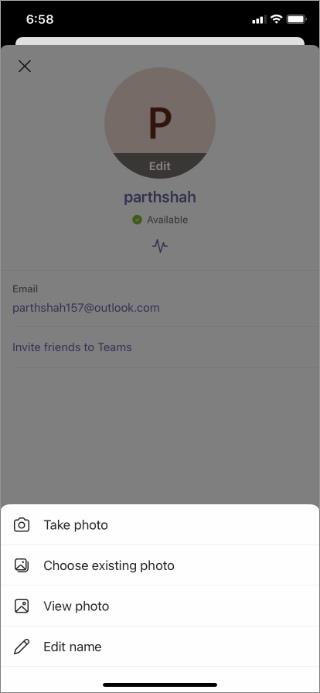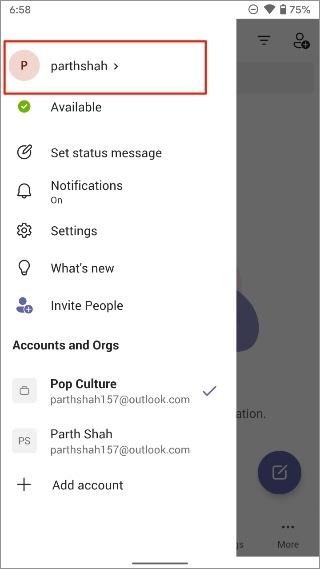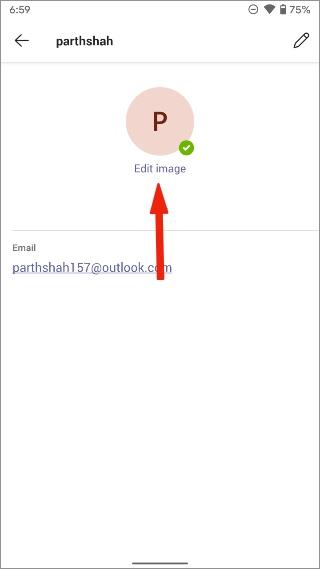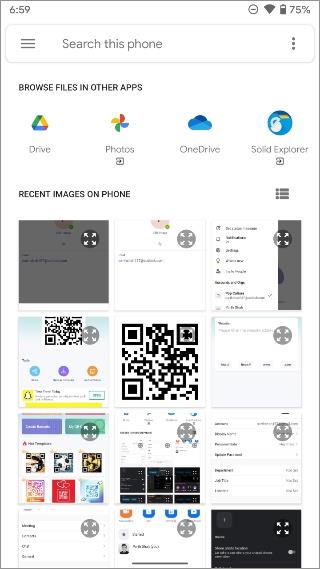Microsoft Teams продължава да детронира конкуренцията с иновативни функции, поддръжка на приложения на трети страни и др. Microsoft се стреми да централизира изживяването на Teams в предстоящата операционна система Windows 11 . Когато се стартира за първи път, Microsoft Teams извлича снимката на потребителския профил от вашия акаунт в Microsoft. Въпреки това можете лесно да промените снимката на профила по подразбиране на Microsoft Teams. Ето как да направите това.
Промяна на снимката на профила на Microsoft Teams
Понякога Microsoft Teams взема инициалите от името ви и ги използва като изображение на дисплея. Изглежда непрофесионално и не на място в някои сценарии. Следвайте стъпките по-долу и променете снимката на потребителския профил на Teams на настолен компютър и мобилно устройство.
Променете снимката на профила на Microsoft Teams на Mac
Първо, ще използваме приложението Teams Mac, за да променим картината на дисплея. Следвайте стъпките по-долу.
1. Отворете Microsoft Teams на Mac.
2. Щракнете върху снимката на акаунта в горната част.
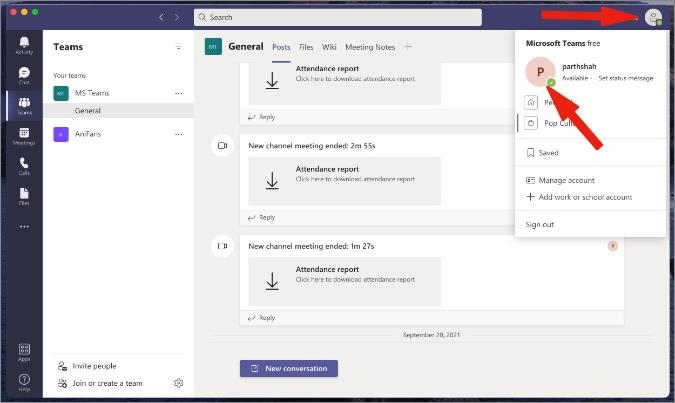
3. Изберете Редактиране на профил .
4. Щракнете върху Качване на снимка и добавете изображение от хранилището на Mac. Натиснете „Запазване“ и сте готови да използвате нова снимка на дисплея на Teams.
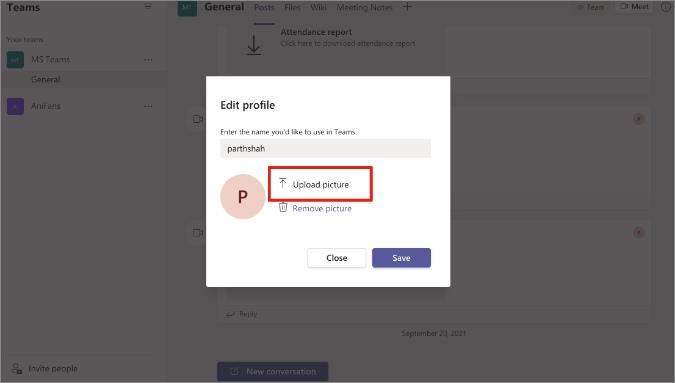
Променете снимката на профила на Microsoft Teams в Windows
Въпреки че Microsoft направи приложението Teams достъпно на Mac, софтуерът се ползва най-добре на платформата Windows на компанията. Ето как можете да промените снимката на потребителския профил на Microsoft Teams в Windows.
1. Отворете софтуера Teams на Windows.
2. Щракнете върху снимката на акаунта в лентата с менюта.
3. Задръжте курсора над снимката на профила и ще се покаже опция за промяна на снимката на профила. Кликнете върху него.
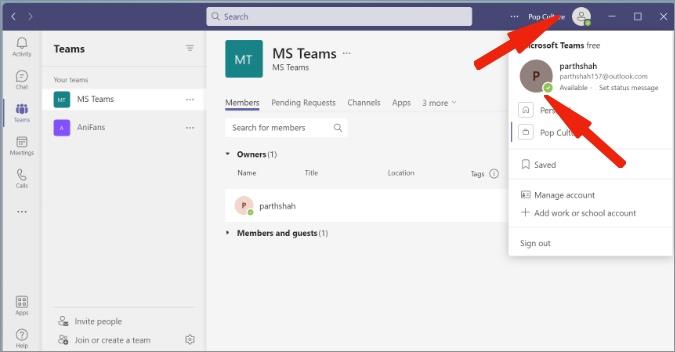
4. Можете да промените името си за срещата на Teams и да щракнете върху Качване на снимка , за да импортирате изображение от хранилището на компютъра.
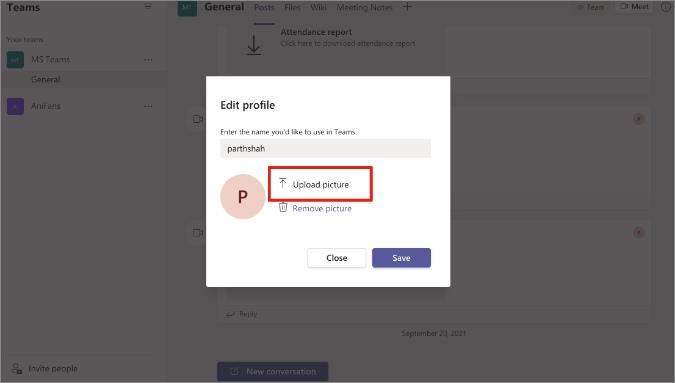
5. След успешен процес на качване, натиснете Save и веднага ще видите нова снимка на профила.
Microsoft ви позволява да променяте снимките на профилите на Teams и от мобилните приложения. Нека започнем с приложението Teams iOS.
Променете снимката на профила на Microsoft Teams на iOS
Microsoft предлага собствени приложения за Teams както за iOS, така и за Android. Ето стъпките за промяна на снимката на потребителския профил в приложението Microsoft Teams iOS.
1. Отворете приложението Teams на iPhone.
2. Докоснете иконата на профила в горния ляв ъгъл.
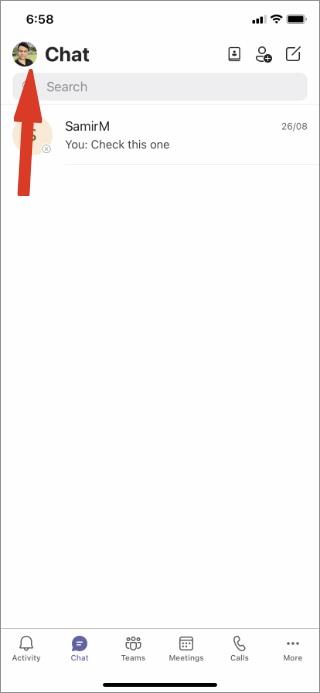
3. Изберете снимка на акаунта от менюто за хамбургер.
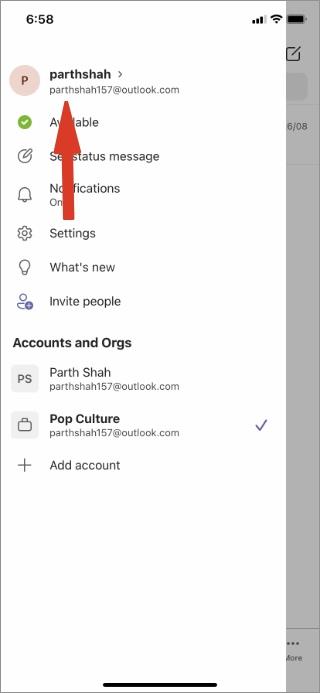
4. От страницата на акаунта можете да прегледате информацията и да докоснете бутона Редактиране под снимката.
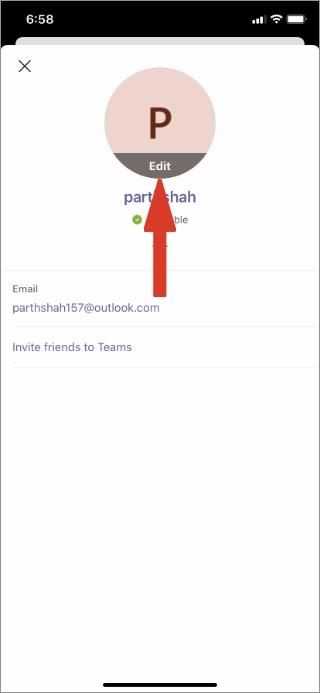
5. Можете да използвате приложението Камера по подразбиране или съществуващата библиотека със снимки, за да качите нова снимка на потребителския профил в Microsoft Teams.
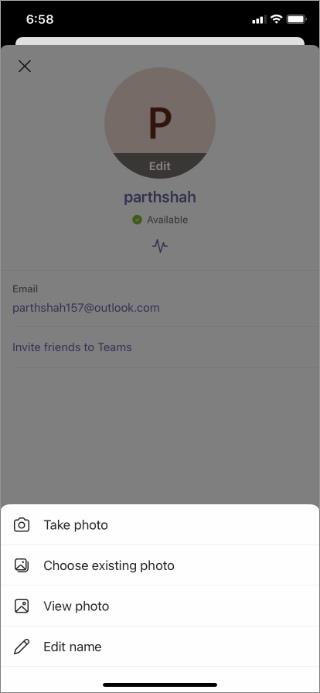
Потребителите могат също да редактират име от същото меню.
Променете снимката на профила на Microsoft Teams на Android
Поради начина, по който работи хранилището на Android, потребителите могат да изберат снимка за качване в Microsoft Teams от OneDrive или Google Drive. Нека ви покажем.
1. Отворете Microsoft Teams и докоснете снимката на профила в горната част.
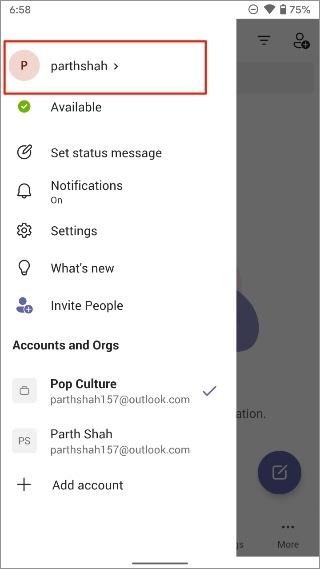
2. Докоснете името на вашия екип и изберете Редактиране на изображение от следното меню.
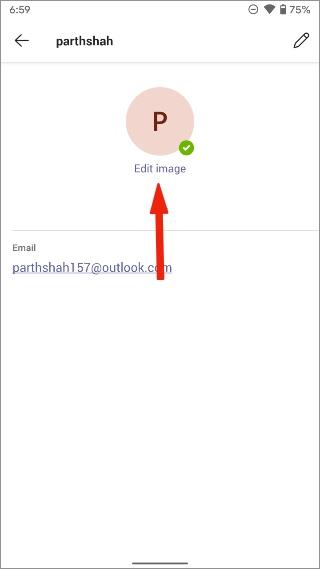
3. Изберете Отвори фотобиблиотека и Android ще отвори вграден файлов мениджър с Google Photos, Google Drive и дори OneDrive (ако приложението е инсталирано на телефона).
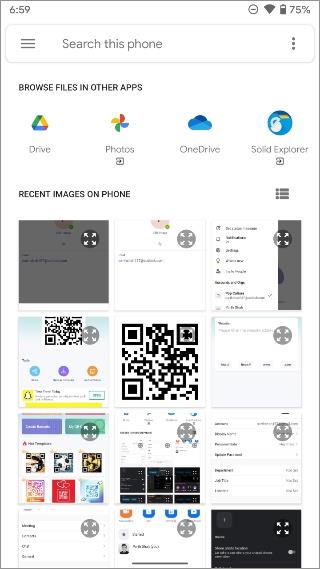
4. Изберете изображение и го качете в Microsoft Teams, за да промените снимката на потребителския профил.
Не забравяйте, че Microsoft Teams използва различни снимки на профили за различни организации в Teams.
Имайте предвид, че когато промените снимката на потребителския профил на Teams на една платформа, няма да видите промяната в други приложения на Teams незабавно. Трябва да рестартирате приложението, за да проверите новата картина на дисплея.
ЧЗВ
Как да променя снимката на профила на Teams обратно към инициалите?
Ако ви е неудобно новата снимка на потребителския профил на Teams, можете лесно да премахнете снимката от същото меню за редактиране и Teams ще се върне към използването на вашите инициали като снимка на потребителския профил.
Как да промените цвета на снимката на профила на Teams?
Когато Microsoft Teams използва инициали като екранна картина, няма да можете да промените цвета на тези инициали в приложението.
Как да променя снимката на профила на групата на Teams?
Можете да използвате функцията Управление на екип от опциите на групата Teams и да промените снимката на потребителския профил на групата. Имайте предвид, че само собствениците на групата могат да променят снимката на групата. Други участници нямат разрешение да променят изображението на групата.
Завършване: Променете снимката на профила на Microsoft Teams
Microsoft Teams използва снимката на акаунта на Microsoft за първата ви организация в софтуера на Teams. Веднага след като се присъедините към други организации, той ще избере вашите инициали като картина на дисплея. Преминете през стъпките по-горе и променете снимката на профила в Microsoft Teams от всяка платформа.